
电脑系统无响应,电脑系统无响应怎么办?全面解析解决方法
时间:2024-12-02 来源:网络 人气:
电脑系统无响应怎么办?全面解析解决方法
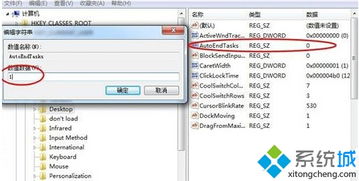
在日常生活中,电脑系统无响应的情况时有发生,这不仅影响了工作效率,也给用户带来了极大的困扰。本文将全面解析电脑系统无响应的原因及解决方法,帮助您轻松应对这一常见问题。
系统文件损坏或丢失
硬件故障,如内存条、硬盘等
病毒或恶意软件感染
系统资源占用过高,如CPU、内存等
驱动程序冲突或缺失
系统设置不当
方法一:重启电脑

重启电脑是解决电脑系统无响应的最简单方法。有时候,电脑卡死可能只是暂时性的,重启后即可恢复正常。
方法二:结束无响应程序
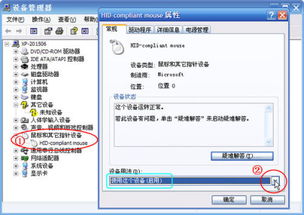
如果电脑系统无响应是由于某个程序导致的,可以尝试结束该程序。以下是操作步骤:
按下Ctrl+Alt+Delete组合键,打开任务管理器。
右键点击该程序,选择“结束任务”。
方法三:清理系统垃圾文件
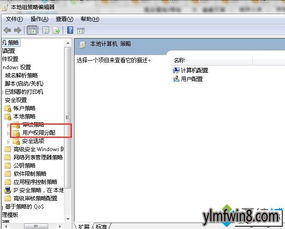
电脑中过多的垃圾文件会占用系统资源,导致电脑卡死。可以使用以下方法清理垃圾文件:
打开“控制面板”,点击“系统和安全”,然后选择“性能信息和管理工具”。
在“磁盘清理”中,选择需要清理的磁盘,然后勾选要清理的文件类型。
点击“确定”开始清理。
方法四:检查病毒或恶意软件
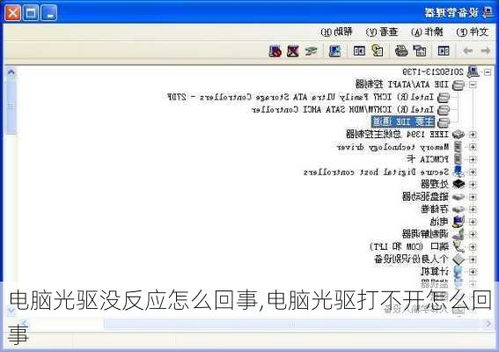
病毒或恶意软件感染可能导致电脑系统无响应。可以使用以下方法检查并清除病毒:
打开杀毒软件,进行全盘扫描。
如果发现病毒或恶意软件,按照杀毒软件的提示进行清除。
方法五:更新驱动程序
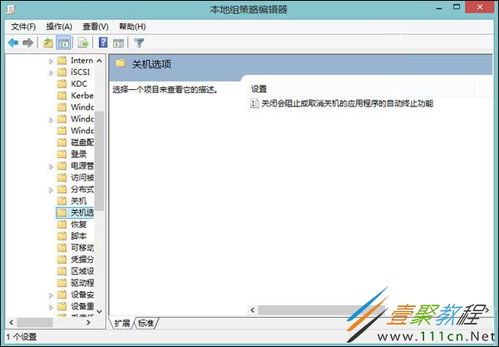
打开“设备管理器”,查看是否有设备出现黄色感叹号。
右键点击出现黄色感叹号的设备,选择“更新驱动程序”。
选择“自动搜索更新的驱动程序软件”,然后按照提示进行更新。
方法六:重置或重新安装系统
如果以上方法都无法解决电脑系统无响应的问题,可以考虑重置或重新安装系统。以下是重置系统的步骤:
按下Win+I组合键,打开“设置”。
点击“更新与安全”,然后选择“恢复”。
在“高级启动”中,点击“立即重启”。
在“恢复选项”中,选择“重置此电脑”。
按照提示进行操作,完成系统重置。
电脑系统无响应是一个常见问题,但通过以上方法,我们可以轻松解决。希望本文能帮助到您,让您在遇到电脑系统无响应时不再束手无策。
相关推荐
教程资讯
教程资讯排行











